手机恢复浏览器搜索历史:先打开手机的设置,找到“更多设置”,拉到最底部找到“备份和重置”,点击第一个选项“手机备份恢复”,选择最近的一次备份,然后在系统数据中勾选浏览器,点击开始恢复就能找回数据了。电脑谷歌浏览器恢复搜索历史:通过查看其他设备上的历史记录在Google Chrome上恢复搜索历史,还可以使用数据恢复软件恢复。

恢复手机浏览器历史记录前提是之前备份过数据,如果没有将不能恢复。
以小米手机自带浏览器为例,恢复浏览器历史记录的具体操作:
1、先打开手机的设置,找到“更多设置”。
2、拉到最底部找到“备份和重置”,点进去。
3、点击第一个选项“手机备份恢复”,输入锁屏密码之后就可以看到之前的备份了。
4、选择最近的一次备份,先取消勾选其他的所有数据。
5、然后在系统数据中勾选浏览器,点击开始恢复就能找回数据了。若您将存储在机身内存的文件、聊天记录及联系人不慎删除,且没有提前备份数据,那么已删除的文件及联系人是无法恢复的。 因此建议您慎删除手机上的数据,有条件的话及时备份文件,以免重要数据丢失无法找回。
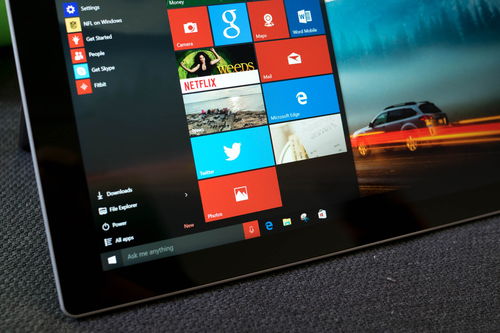
恢复电脑端谷歌浏览器历史记录的操作:
1、查看其他设备上的历史记录在Google Chrome上恢复已删除的历史记录打开历史选项卡, 你会看见来自其他设备的标签,这是一个补充功能,您可以使用它查看其他设备上的Chrome浏览历史记录。 如果您正在通过电话查看,那么只需点击即可找到它三个点 图标并点按“最近”标签,您可以在此处获得所有设备上的所有近期历史记录。 只有您已在每台设备上使用Chrome登录Google帐户,才能享受此跨设备历史记录功能。 因此,这是第一种如何通过在其他设备上查看已删除的历史记录来恢复Google Chrome上的已删除历史记录的方法。在删除之前,您想要的历史记录尚未同步到其他设备。您的删除操作已同步到其他设备,这意味着已同时删除历史记录。

2、使用数据恢复软件恢复已删除的Chrome历史记录Chrome会生成一个文件来存储Windows或macOS上的浏览历史记录。 文件名是“历史记录” 。 删除或清除历史记录后,该文件将被删除,Chrome会在您之后开始查看其他页面时生成新文件。 幸运的是,Windows或macOS上的所有已删除文件都可以使用正确的工具恢复,在这里建议您尝试使用数据恢复软件来恢复Chrome浏览历史记录文件。




评论列表(条(包括审核中))